如何u盘做启动盘呢?u盘安装系统现在是非常流行的,所以u盘安装系统的前提就是u盘制作启动盘,你们不知道吗?这是最关键的一步哦,不会u盘制作启动盘不要紧,就让win7之家小编告诉你们如何u盘做启动盘吧。
从网上下载最新的老毛桃U盘启动制作工具主程序并安装,然后打开主程序:
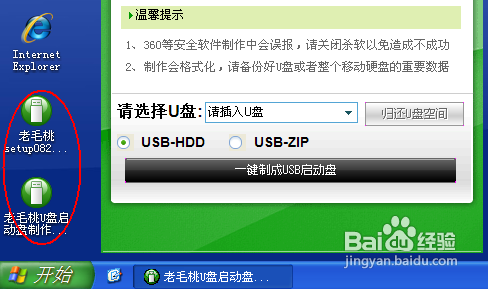
接着插入你的U盘,注意:win7系统制作启动盘前先保存好你的资料到其它地方,以防丢失不可找回:
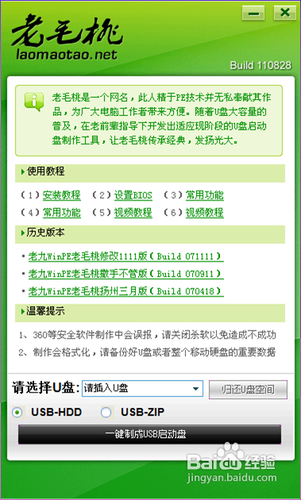
插入正确的U盘后程序会自动检测到U盘,从下面选择要制作启动的U盘:
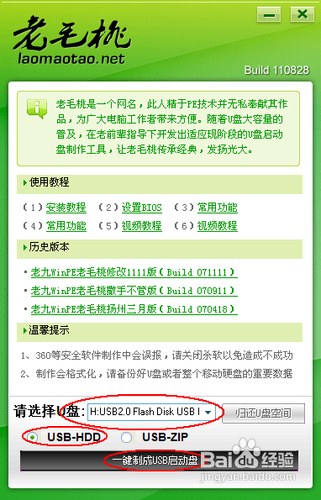
启动模式用默认USB-HDD即可,然后再单击下面的“一键制成USB启动盘”按钮,如上图;
然后在弹出的“警告”确认对话框中单击“是”按钮继续:

随后程序主界面下文显示“正在写入启动文件”的字样,此时一定不能随便碰到或拔掉U盘:
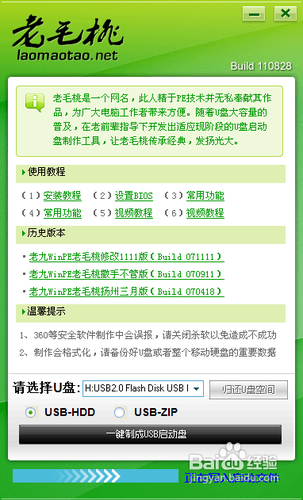
制作过程很简单,无需其它操作,稍等一会即可看到成功的提示对话框:
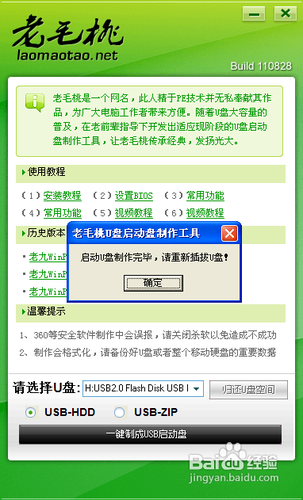
按提示拔掉U盘再重新插入即可。之后即可用此U盘来启动电脑。此工具拥有頟类强大的系统维护工具:
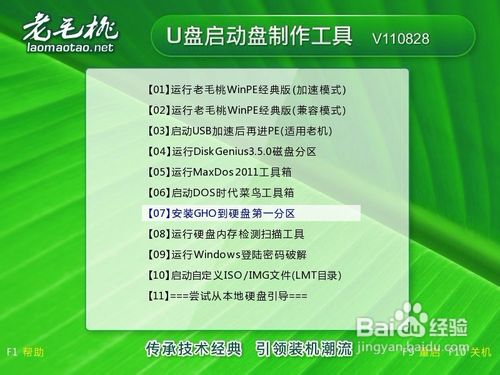
集成的SHELL操作命令也极其丰富:

综上所述,这就是win7之家小编给你们提供的如何u盘做启动盘的文章了,u盘制作启动盘就是这么简单,u盘启动盘就算系统完全崩溃U盘启动盘照样能进入U盘的PE迷你系统来进行启动电脑,启动后还可以把C盘的数据复制到其它盘,还能恢复数据哦,是不是非常强大呢?